
ମୁଁ ଆଗରୁ ଧ୍ୟାନ ଦେଉଛି ଯେ ଖେଳ ଭିଡିଓ ରେକର୍ଡିଂ ପାଇଁ ହେଉଛି ଇସ୍ରିଙ୍ଗ୍ ଫ୍ରି କ୍ୟାମକୁ ରେକର୍ଡ କରିବା ପାଇଁ ଉପଯୁକ୍ତ ନୁହେଁ, କାର୍ଯ୍ୟକ୍ରମର ଉଦ୍ଦେଶ୍ୟ ସଠିକ୍ ସ୍କ୍ରିନସଟ୍, i.e. ପରଦାରେ କ'ଣ ଘଟୁଛି ପରିବର୍ତ୍ତନ ସହିତ ପରିଚାଳନା ଭିଡିଓକୁ ତାଲିମ ଦେବା | ନିକଟତମ ଅନୁରୂପ, ଯେପରି ମୋତେ ଲାଗୁଛି, ବିବିଁ ଫ୍ଲାସବ୍ୟାକ୍ ଏକ୍ସପ୍ରେସ |
ଇସ୍ରୋଙ୍ଗ୍ ଫ୍ରି କ୍ୟାମ ବ୍ୟବହାର କରି |
ପ୍ରୋଗ୍ରାମକୁ ଡାଉନଲୋଡ୍ କରି ଇନସର୍ଟ ଏବଂ ଆରମ୍ଭ କରିବା ପରେ, ସ୍କ୍ରିନ୍ ଲେଖିବା ଆରମ୍ଭ କରିବା ପାଇଁ ୱିଣ୍ଡୋରେ ୱିଣ୍ଡୋରେ ଥିବା "ନୂତନ ରେକର୍ଡ" ବଟନ୍ ଉପରେ କ୍ଲିକ୍ କରିବା ପାଇଁ ଏହା ଯଥେଷ୍ଟ, ପ୍ରୋଗ୍ରାମ୍ ର ଏକ ନୂତନ muilt ରେ କ୍ଲିକ୍ କରିବା ଯଥେଷ୍ଟ |
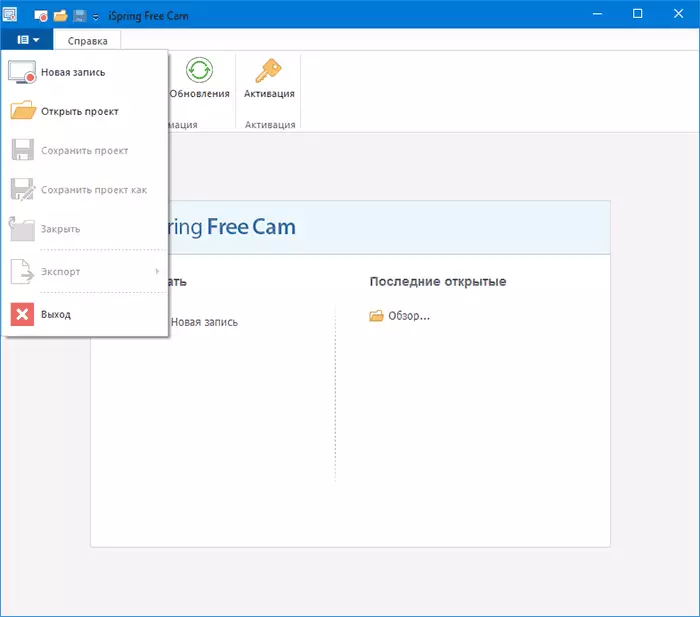
ରେକର୍ଡିଂ ମୋଡ୍ ରେ, ଆପଣ ଆପଣ ଲେଖିବାକୁ ଚାହୁଁଥିବା ସ୍କ୍ରିନ୍ କ୍ଷେତ୍ରକୁ ହାଇଲାଇଟ୍ କରିବେ, ଏବଂ ମୋଡଷ୍ଟିଂ ରେକଟିଂ ସେଟିଙ୍ଗ୍ |
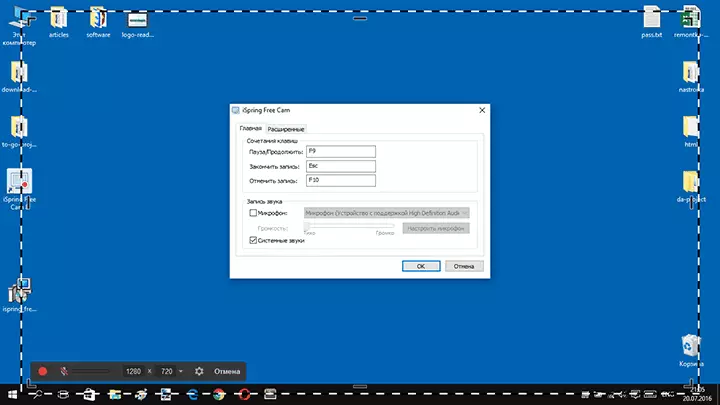
- ବିରାମ, ବନ୍ଦ କିମ୍ବା ରେକର୍ଡିଂ ପାଇଁ କୀବୋର୍ଡ୍ ସର୍ଟକଟ୍ |
- ସିଷ୍ଟମ୍ ଶବ୍ଦ (କମ୍ପ୍ୟୁଟର ପୁନ oduc ପ୍ରବୃତ୍ତ) ଏବଂ ମାଇକ୍ରୋଫୋନ୍ ରୁ ଧ୍ୱନି ପାଇଁ ବିକଳ୍ପଗୁଡ଼ିକ |
- ଆଡଭସ Red ଲିନରେ, ଆପଣ ରେକର୍ଡିଂ କରିବା ସମୟରେ ମାଉସ୍ ର ଚୟନର ଚୟନ ଏବଂ ମାଉସ୍ କ୍ଲିକ୍ ପାଇଁ ସେଟିଙ୍ଗକୁ ନିର୍ଦ୍ଦିଷ୍ଟ କରିପାରିବେ |
ISPRY FREP PRICE ପ୍ରାକରଣ ୱିଣ୍ଡୋରେ ସ୍କ୍ରିନ୍ ଏଣ୍ଟ୍ରିଲ୍ ସମାପ୍ତ ହେବା ପରେ, ଅତିରିକ୍ତ ବ features ଶିଷ୍ଟ୍ୟଗୁଡିକ ଦୃଶ୍ୟମାନ ହେବ:
- ସମ୍ପାଦନା - ରେକର୍ଡ ହୋଇଥିବା ଭିଡିଓକୁ ଟ୍ରିମ କରିବା ସମ୍ଭବ, ଏହାର ଅଙ୍ଗଗୁଡ଼ିକରେ ଶବ୍ଦ ଏବଂ ଶବ୍ଦ ଅପସାରଣ କରିବା, ଭଲ୍ୟୁମକୁ ଆଡଜାନ୍ତୁ |
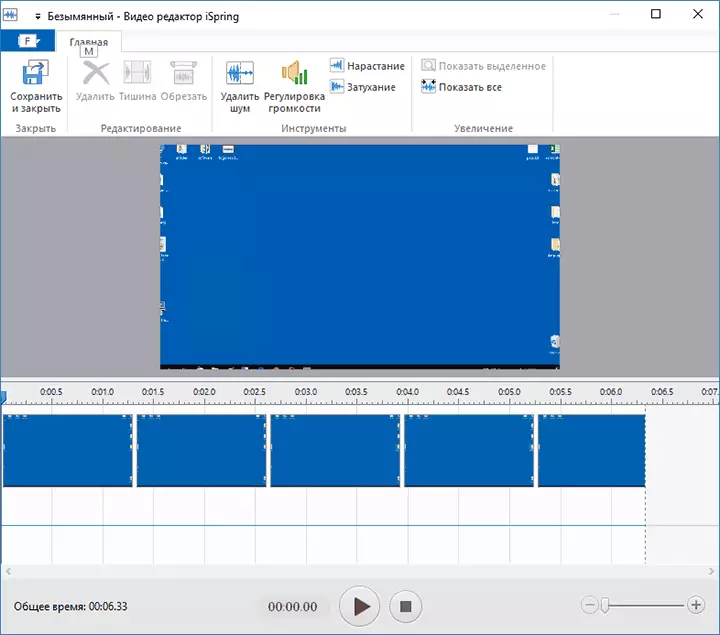
- ଭିଡିଓ ଭାବରେ ରେକର୍ଡ ହୋଇଥିବା ସ୍କ୍ରିନ୍ ଆର୍କେଟକୁ ସେଭ୍ କରନ୍ତୁ (ଯଥା ଏକ ପୃଥକ ଭିଡିଓ ଫାଇଲ୍ ଭାବରେ ରପ୍ତାନି ହୋଇଛି) କିମ୍ବା ୟୁଟ୍ୟୁବରେ ପ୍ରକାଶିତ (ମୁଁ, ସାଇଟରେ ହସ୍ତକୃତ ଭାବରେ ୟୁଟ୍ୟୁବ୍ ହୋଇ ସାମଗ୍ରୀ ବିସ୍ତାର କରିଥିଲି, ଏବଂ ତୃତୀୟ-ପକ୍ଷ କାର୍ଯ୍ୟକ୍ରମରୁ ନୁହେଁ) |

ଆପଣ ମାଗଣା କ୍ୟାମରେ ଏହା ସହିତ ଏହା ସହିତ ପ୍ରୋଜେକ୍ଟ (ରପ୍ତାନି ଭିଡିଓ ଫର୍ମାଟ୍ ନକରି) ମଧ୍ୟ ମଧ୍ୟ ବ୍ୟାଖ୍ୟା କରିପାରିବେ |
ଏବଂ ଏହି କାର୍ଯ୍ୟକ୍ରମ ପ୍ରତି ଧ୍ୟାନ ଦେବା ଯୋଗ୍ୟ ହେଉ, ଯଦି ଆପଣ ଏହାକୁ ବ୍ୟବହାର କରିବାକୁ ନିଷ୍ପତ୍ତି ନିଅନ୍ତି - ପ୍ୟାନେଲରେ କମାଣ୍ଡ୍ ଅପ୍ କମାଣ୍ଡ୍ ଅପ୍ କମାଣ୍ଡ୍ ଅପ୍ କମାଣ୍ଡ୍ ଅପ୍ କମାଣ୍ଡ୍ ଅପ୍ କମାଣ୍ଡ୍ ଅପ୍ କମାଣ୍ଡ୍ ଅପ୍ ମଧ୍ୟ କମାଣ୍ଡ୍ ଅପ୍ କରେ, ଏବଂ ହଟ୍କିସ୍ ମଧ୍ୟ | ଏହି ବିକଳ୍ପଗୁଡ଼ିକୁ ପରିବର୍ତ୍ତନ କରିବାକୁ, ମେନୁକୁ ଯାଆନ୍ତୁ - "ଅନ୍ୟାନ୍ୟ ନିର୍ଦ୍ଦେଶ" କୁ ଯାଆନ୍ତୁ, ତାପରେ ଅନାବଶ୍ୟକ ମେନୁ ଆଇଟମ୍ଗୁଡ଼ିକୁ ଯୋଡନ୍ତୁ କିମ୍ବା ଚାବି ଆଇଟମ୍ ବ୍ୟବହାର କରନ୍ତୁ କିମ୍ବା ଚାବିଗୁଡ଼ିକୁ ଆଡଜାନ୍ତୁ |

ଯେପରି ଆପଣ ଦେଖିପାରିବେ, ସବୁକିଛି ବହୁତ ସରଳ | ଏବଂ ଏହି ପରିପନ୍ଥରେ, ମୁଁ ଏହାକୁ ଏକ ମାଇନସ୍ ବୋଲି କହି ପାରିବି ନାହିଁ, କାରଣ ମୁଁ ସେହି ଉପଭୋକ୍ତାମାନଙ୍କ ପାଇଁ ଦାଖଲ କରିପାରିବି ଯେଉଁଥି ପାଇଁ ମୁଁ ଯାହା ଖୋଜୁଥିଲି ଏହି ପ୍ରୋଗ୍ରାମଟି ଯାହା ଖୋଜୁଥିଲା ତାହା ହେବ |
ଉଦାହରଣ ସ୍ୱରୂପ, ମୋର ପରିଚିତମାନଙ୍କ ମଧ୍ୟରେ ପ୍ରକୃତରେ ଶିକ୍ଷକ ଅଛନ୍ତି, ଯାହାଙ୍କ ପାଇଁ ଶିକ୍ଷକ ଅଛନ୍ତି, ଆଧ୍ୟାତ୍ମିକ ସାମଗ୍ରୀ ସୃଷ୍ଟି ପାଇଁ ଆଧୁନିକ ଉପକରଣଗୁଡ଼ିକ (ଆମ କ୍ଷେତ୍ରରେ - ସ୍କ୍ରିନସ୍ରି) ରେ କମ୍ ସମୟ ଲାଗେ କିମ୍ବା ଦାନ କରିବାକୁ ଲାଗିପାରେ | ମାଗଣା କ୍ୟାମ ମାମଲାରେ, ମୁଁ ନିଶ୍ଚିତ ଯେ ଏହି ଦୁଇଟି ସମସ୍ୟା ଯିହୂଦେଯାତନ୍ ହୋଇଥାନ୍ତା |
ଡାଉନଲୋଡ୍ ଇସ୍ୟୁଙ୍ଗ୍ ଫ୍ରି କ୍ୟାମ - Https://www.ispring.ru nisring-free-cam
ଅତିରିକ୍ତ ସୂଚନା
ପ୍ରୋଗ୍ରାମ୍ ରୁ ଏକ ଭିଡିଓ ରପ୍ତାନି କରିବାବେଳେ, କେବଳ ଉପଲବ୍ଧ ଫର୍ମାଟ୍ ହେଉଛି WMV (15 FPS, ପରିବର୍ତ୍ତନ ହୁଏ ନାହିଁ), ଅଧିକାଂଶ ସର୍ବଭାରତୀୟ ଅଟେ |
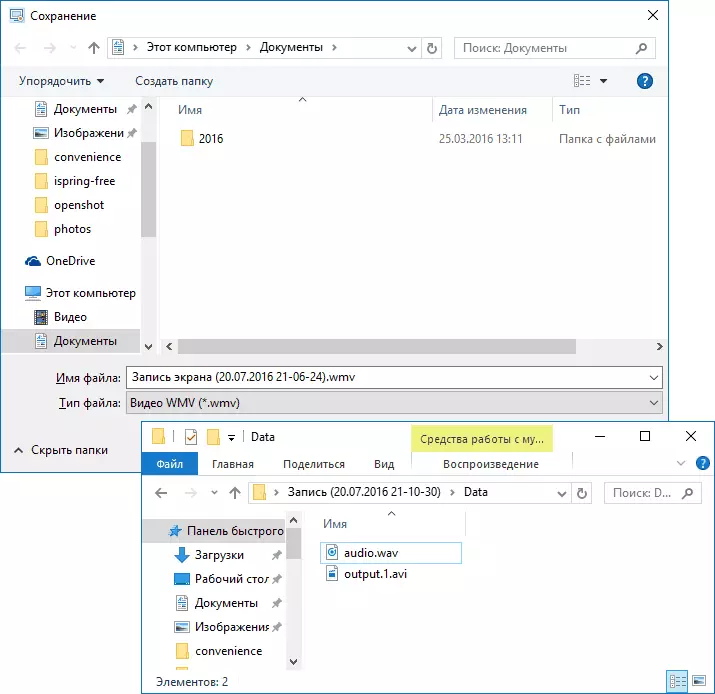
ଯଦିଓ, ଯଦି ଆପଣ ଭିଡିଓ ରପ୍ତାନି କରନ୍ତି ନାହିଁ, ତେବେ ନିଶ୍ଚିତ ଫୋଲ୍ଡରରେ ଆପଣ ସଂଲଗ୍ନ ଡାଟା ଫୋଲ୍ଡର ଧାରଣ ଫୋଲ୍ଡର ପାଇବେ, AVI ଏକ୍ସଟେନ୍ସନ୍ (MPI) ସହିତ ଏକ କମ୍ ସଙ୍କୋଚିତ ଡାଟା ଦେଖାଏ | ଯଦି ଆପଣ ଇଚ୍ଛା କରନ୍ତି, ଆପଣ ତୃତୀୟ-ପକ୍ଷ ଭିଡିଓ ସମ୍ପାଦକରେ ଏହି ଫାଇଲଗୁଡ଼ିକ ସହିତ କାର୍ଯ୍ୟ ଜାରି ରଖିପାରିବେ: ସର୍ବୋତ୍ତମ ମାଗଣା ଭିଡିଓ ସମ୍ପାଦକ |
